gpu-z是一款功能强大且完全免费的显卡检测工具,凭借其小巧的体积和精准全面的硬件识别能力,广受用户信赖,已成为显卡评测与系统维护中的必备软件。它不仅能详细读取gpu的核心规格、流处理器数量、光线追踪单元等关键参数,还能实时监控核心频率、显存频率、温度变化、功耗状态以及风扇转速等多项运行数据。此外,其内置的bios备份、传感器日志记录和硬件验证等功能,为超频调试、性能优化及显卡真伪鉴定提供了有力支持,广泛应用于硬件测试、装机调试和故障排查等场景。下面,就由华军小编为您详细介绍如何使用gpu-z查看显卡体质及其具体操作步骤。
第一步
打开GPU-Z程序,确认主界面显示的是当前正在使用的显卡信息(若系统中存在多块显卡,请通过下拉菜单切换至目标设备)。
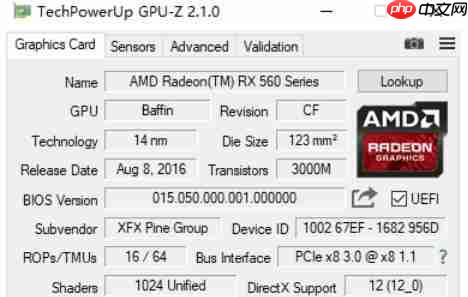
第二步
在GPU-Z主窗口顶部标题栏(即显示显卡型号的区域)点击鼠标右键,从弹出的上下文菜单中选择“Settings”(英文版)或“设置”(中文版)。
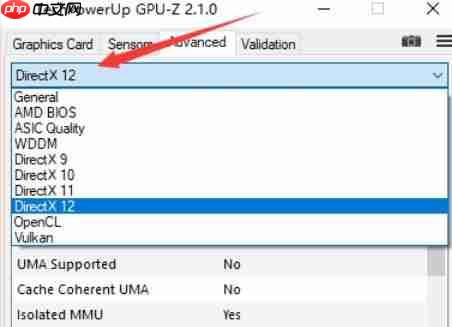
第三步
进入设置界面后,查找是否存在“ASIC Quality”、“显卡体质”或类似命名的选项(不同版本可能存在差异)。如未在默认页面找到,可尝试切换至“Advanced”(高级)选项卡进行搜索。
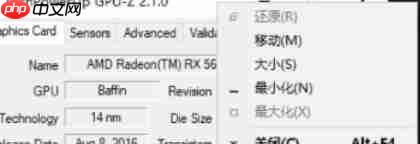
第四步
确保该功能已被启用,部分版本需要手动勾选对应选项,并点击“Read ASIC Quality”按钮以触发体质检测。
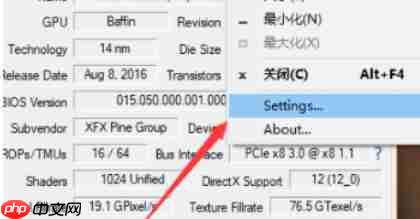
第五步
完成设置后关闭窗口,显卡体质数值可能会直接出现在主界面的某个位置(例如右下角),也可能需要再次右键标题栏查看更新后的信息。
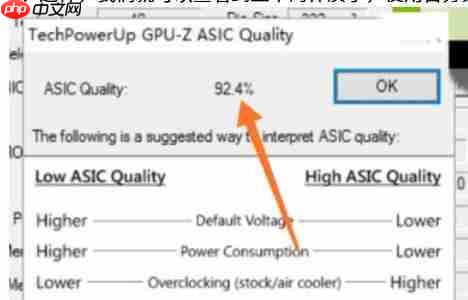
第六步
数值解读说明:
显卡体质通常以百分比形式显示(如85%)。
越高代表芯片品质越好:
- 80%-100%:属于优质体质,具备较强的超频潜力;
- 70%-79%:属于正常水平,适合稳定运行,超频空间较小;
- 低于70%:体质偏弱,建议保持默认设置使用,避免过度超频导致不稳定。






























